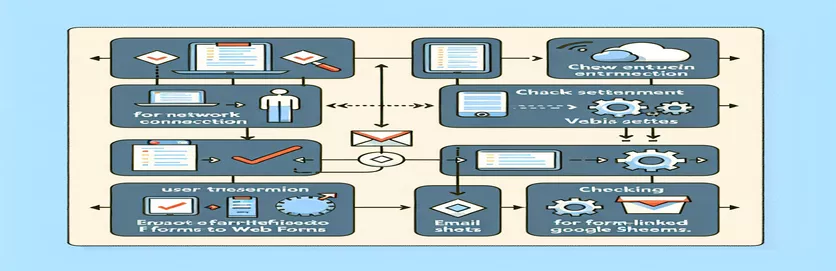Mengatasi Kendala Pengiriman Formulir Web ke Google Spreadsheet
Mengintegrasikan formulir web dengan Google Spreadsheet berfungsi sebagai jembatan antara interaksi pengguna dan pengelolaan data, yang merupakan komponen penting bagi bisnis dan pengembang yang ingin mengumpulkan informasi dengan lancar. Namun, prosesnya dapat mengalami hambatan teknis, terutama ketika email yang dikirimkan melalui formulir situs web tidak muncul di Google Spreadsheet yang ditentukan. Kesenjangan ini menimbulkan tantangan, tidak hanya dalam pengumpulan data namun juga dalam memahami di mana gangguan komunikasi terjadi. Baik karena kesalahan skrip, masalah konektivitas, atau penanganan data yang salah, menentukan penyebab pastinya sangat penting untuk pemecahan masalah yang efektif.
Skenario yang diberikan menyoroti kesulitan umum yang dihadapi oleh pengembang yang menggunakan ReactJS untuk memfasilitasi koneksi ini. Meskipun konsol menandakan transmisi berhasil, tidak adanya data di Google Sheet menunjukkan masalah mendasar yang lebih dalam. Situasi seperti ini memerlukan penyelidikan menyeluruh terhadap proses integrasi, termasuk pemeriksaan URL skrip, penanganan data formulir, dan respons dari Google Apps Script. Memahami komponen-komponen ini sangat penting dalam mengidentifikasi kerusakan dan menerapkan solusi yang andal untuk memastikan data ditangkap dan disimpan secara akurat.
| Memerintah | Keterangan |
|---|---|
| import React, { useState } from 'react'; | Mengimpor perpustakaan React dan hook useState untuk manajemen status dalam komponen fungsional. |
| const [variable, setVariable] = useState(initialValue); | Menginisialisasi variabel status dengan nilai dan fungsi untuk memperbaruinya. |
| const handleSubmit = async (e) => { ... }; | Mendefinisikan fungsi asinkron untuk menangani acara pengiriman formulir. |
| e.preventDefault(); | Mencegah perilaku pengiriman formulir default saat memuat ulang halaman. |
| fetch(scriptURL, { method: 'POST', body: formData }); | Membuat permintaan HTTP POST asinkron untuk mengirimkan data formulir ke URL tertentu. |
| var sheet = SpreadsheetApp.getActiveSpreadsheet().getSheetByName('Sheet1'); | Mendapatkan spreadsheet aktif dan memilih sheet bernama 'Sheet1' di Google Sheets menggunakan Google Apps Script. |
| sheet.appendRow([timestamp, email]); | Menambahkan baris baru dengan data tertentu ke bagian bawah lembar. |
| return ContentService ... .setMimeType(ContentService.MimeType.JSON); | Mengembalikan respons JSON dari aplikasi web Google Apps Script. |
Selami Lebih Dalam Sistem Pengiriman Email
Skrip yang disediakan menawarkan solusi komprehensif untuk mengintegrasikan frontend berbasis React dengan backend Google Sheets, memfasilitasi pengiriman alamat email secara lancar melalui formulir web. Inti dari skrip frontend adalah React, perpustakaan JavaScript populer untuk membangun antarmuka pengguna, di samping useState hook untuk manajemen negara. Kait ini menginisialisasi dua variabel status, email dan kiriman, untuk masing-masing melacak masukan pengguna dan status pengiriman formulir. Fungsionalitas inti berada dalam fungsi handleSubmit, yang dipicu saat pengiriman formulir. Fungsi ini pertama-tama mencegah tindakan formulir default, memastikan bahwa halaman tidak dimuat ulang, menjaga status aplikasi. Selanjutnya, ia membuat objek FormData, menambahkan email pengguna sebelum mengirimkan permintaan pengambilan asinkron ke URL Google Apps Script yang ditentukan.
Bagian backend, didukung oleh Google Apps Script, bertindak sebagai jembatan antara aplikasi React dan Google Sheets. Setelah menerima permintaan POST, fungsi doPost dalam skrip mengekstrak alamat email dari parameter permintaan dan mencatat informasi ini ke dalam Google Sheet yang ditunjuk. Integrasi ini difasilitasi oleh SpreadsheetApp API, yang memungkinkan akses dan modifikasi Google Spreadsheet secara terprogram. Skrip menambahkan baris baru dengan alamat email dan stempel waktu, menyediakan cara sederhana namun efektif untuk mengumpulkan data yang dikirimkan melalui formulir web. Metode ini tidak hanya menyederhanakan proses pengumpulan data tetapi juga memperkenalkan lapisan otomatisasi yang secara signifikan dapat mengurangi entri data manual dan potensi kesalahan.
Penyelesaian Masalah Pengiriman Email dari Web ke Google Sheets
Skrip Frontend dengan React
import React, { useState } from 'react';import './Email.css';import sendIcon from '../Assets/send-mail.png';const Email = () => {const [email, setEmail] = useState('');const [submitted, setSubmitted] = useState(false);const handleSubmit = async (e) => {e.preventDefault();const scriptURL = 'YOUR_GOOGLE_APPS_SCRIPT_URL_HERE';const formData = new FormData();formData.append('email', email);try {const response = await fetch(scriptURL, {method: 'POST',body: formData});if (response.ok) {setSubmitted(true);console.log('Data successfully sent to Google Sheet');} else {console.error('Failed to send data to Google Sheet');}} catch (error) {console.error('Error sending data to Google Sheet:', error);}};return (<div className="hero"><h3>Coming Soon</h3><h1><span>Doosh Inc.</span><br/>Our Brand New Website is on its Way!</h1><p>Subscribe for More Details</p><form onSubmit={handleSubmit}><div className="input-div"><input type="email" name="email" placeholder="Your email id..." required value={email} onChange={(e) => setEmail(e.target.value)} /><button type="submit"><img src={sendIcon} alt="send message icon"/></button></div></form>{submitted && <p className="thanks">Thank You for Subscribing!</p>}</div>);}export default Email;
Skrip Google Apps Backend untuk Pengiriman Email
Skrip Google Apps
function doPost(e) {var sheet = SpreadsheetApp.getActiveSpreadsheet().getSheetByName('Sheet1');var email = e.parameter.email;var timestamp = new Date();sheet.appendRow([timestamp, email]);return ContentService.createTextOutput(JSON.stringify({'result': 'success', 'email': email})).setMimeType(ContentService.MimeType.JSON);}
Meningkatkan Pengumpulan Data Melalui Formulir Web
Ketika mengumpulkan data melalui formulir web dan mengintegrasikannya ke dalam Google Spreadsheet, tantangan dan solusinya lebih dari sekadar penerapan teknis. Pendekatan yang diuraikan melalui React dan Google Apps Script menampilkan metode langsung untuk menangkap data pengguna, namun penting untuk memahami implikasi yang lebih luas dan peningkatan yang tersedia. Salah satu aspek penting melibatkan validasi dan keamanan data. Memastikan bahwa data yang dikumpulkan valid dan aman adalah hal yang terpenting, karena hal ini mempengaruhi integritas proses pengumpulan data. Teknik seperti validasi sisi server di Google Apps Script dan validasi sisi klien di React dapat digunakan untuk mengurangi risiko pengiriman data yang tidak valid dan melindungi dari kerentanan web yang umum.
Aspek penting lainnya adalah umpan balik dan pengalaman pengguna. Setelah mengirimkan formulir, pengguna akan menerima umpan balik segera dan jelas yang menunjukkan keberhasilan atau kegagalan pengiriman mereka. Hal ini dapat dicapai melalui manajemen status React, yang secara dinamis memperbarui UI untuk mencerminkan status formulir. Selain itu, mempertimbangkan prinsip aksesibilitas dan kegunaan dalam desain formulir memastikan bahwa semua pengguna, apa pun kemampuannya, dapat dengan mudah mengirimkan informasi mereka. Pertimbangan ini tidak hanya meningkatkan fungsi teknis sistem pengumpulan data namun juga meningkatkan pengalaman pengguna secara keseluruhan, sehingga menghasilkan keterlibatan yang lebih tinggi dan pengumpulan data yang lebih akurat.
Pertanyaan yang Sering Diajukan tentang Pengumpulan Data Formulir Web
- Pertanyaan: Bisakah saya menyesuaikan Google Sheet tempat data dikirim?
- Menjawab: Ya, Anda dapat menyesuaikan Google Sheet dengan memodifikasi Google Apps Script untuk menentukan sheet, kolom, dan format data yang berbeda.
- Pertanyaan: Seberapa amankah pengiriman data dari formulir web ke Google Spreadsheet?
- Menjawab: Meskipun relatif aman, disarankan untuk menerapkan HTTPS dan validasi tambahan untuk melindungi dari intersepsi data dan memastikan integritas data.
- Pertanyaan: Bisakah metode ini menangani pengiriman dalam jumlah besar?
- Menjawab: Ya, namun penting untuk memantau kuota eksekusi Google Apps Script dan mempertimbangkan untuk menggunakan pembaruan batch untuk volume yang sangat tinggi.
- Pertanyaan: Bagaimana cara mencegah pengiriman spam?
- Menjawab: Terapkan CAPTCHA atau teknik pendeteksian bot lainnya di formulir Anda untuk mengurangi pengiriman spam.
- Pertanyaan: Apakah mungkin mengirim email ke pengirim secara otomatis?
- Menjawab: Ya, Anda dapat memperluas Skrip Google Apps untuk mengirim email konfirmasi ke pengirim menggunakan layanan MailApp Google.
- Pertanyaan: Bisakah saya mengintegrasikan formulir ini dengan database atau layanan lain?
- Menjawab: Tentu saja, Anda dapat memodifikasi skrip backend untuk berinteraksi dengan berbagai API atau database, bukan dengan Google Spreadsheet.
- Pertanyaan: Bagaimana cara memastikan formulir saya dapat diakses oleh semua pengguna?
- Menjawab: Ikuti pedoman aksesibilitas web, seperti WCAG, untuk mendesain formulir Anda, dan memastikan formulir tersebut dapat digunakan oleh penyandang disabilitas.
- Pertanyaan: Bisakah data divalidasi sebelum diserahkan?
- Menjawab: Ya, Anda dapat menggunakan manajemen status React untuk mengimplementasikan validasi sisi klien sebelum pengiriman formulir.
- Pertanyaan: Bagaimana cara menangani kegagalan pengiriman formulir?
- Menjawab: Terapkan penanganan kesalahan di aplikasi React dan Skrip Google Apps Anda untuk memberikan masukan dan pencatatan jika terjadi kegagalan pengiriman.
Meringkas Wawasan dan Solusi
Mengatasi tantangan data formulir web yang tidak terisi di Google Spreadsheet melibatkan pendekatan multifaset. Solusi utama berpusat pada memastikan frontend ReactJS menangkap dan mengirimkan data formulir dengan benar menggunakan Fetch API ke Google Apps Script. Script ini, bertindak sebagai perantara, bertugas mengurai data yang masuk dan menambahkannya ke Google Sheet yang ditentukan. Kunci dari proses ini adalah pengaturan URL skrip yang benar di aplikasi React dan fungsi doPost Apps Script yang menangani permintaan POST secara efektif. Selain itu, penanganan kesalahan memainkan peran penting dalam mendiagnosis masalah, baik melalui URL skrip yang salah, kesalahan konfigurasi di Google Sheet, atau masalah jaringan yang menyebabkan kegagalan pengiriman. Menerapkan validasi sisi klien memastikan integritas data sebelum diserahkan, sehingga meningkatkan keandalan. Di bagian belakang, menetapkan izin yang benar untuk Google Apps Script untuk mengakses dan memodifikasi Google Sheet sangat penting untuk menghindari masalah akses. Eksplorasi ini menggarisbawahi pentingnya konfigurasi yang cermat, penanganan kesalahan, dan validasi dalam menjembatani aplikasi web dengan spreadsheet berbasis cloud, sehingga membuka jalan bagi pengumpulan data dan strategi pengelolaan yang efisien.